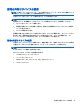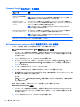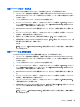User Guide-Windows 8.1
3. ポインティング デバイス、矢印キー、またはタッチ スクリーン使用して[Security](セキュリ
ティ)→[Change Password](パスワードの変更)の順に選択し、enter キーを押します。
4. メッセージが表示されたら、現在のパスワードを入力します。
5. メッセージが表示されたら、確認のために新しいパスワードを再度入力します。
6. 変更を保存して[Computer Setup]を終了するには、画面の左下隅にある[Save](保存)アイコンを
クリックしてから画面に表示される説明に沿って操作します。
または
[Main](メイン)→[Save Changes and Exit](変更を保存して終了)の順に選択し、画面の説明に
沿って操作します。
変更、保存した内容は、次回コンピューターを起動したときに有効になります。
BIOS administrator password の削除
1. コンピューターを起動または再起動し、画面の下部に[Hold the Volume Down button to enter the
BIOS Startup Menu]というメッセージが表示されている間に、esc キーを押すか音量ボタンを押し
たままにします。
2. f10 キーを押すかタップして、[Computer Setup]を起動します。
3. ポインティング デバイス、矢印キー、またはタッチ スクリーン使用して[Security](セキュリ
ティ)→[Change Password](パスワードの変更)の順に選択し、enter キーを押します。
4. メッセージが表示されたら、現在のパスワードを入力します。
5. 新しいパスワードを入力するように要求されたら、フィールドを空欄のままにして enter キーを
押します。
6. 警告メッセージが表示されます。操作を続ける場合は、[Yes](はい)を選択します。
7. 新しいパスワードを再度入力するように要求されたら、フィールドを空欄のままにして、画面の
説明に沿って操作します。
8. 変更を保存して[Computer Setup]を終了するには、画面の左下隅にある[Save
](保存)アイコンを
クリックしてから画面に表示される説明に沿って操作します。
または
[Main](メイン)→[Save Changes and Exit](変更を保存して終了)の順に選択し、画面の説明に
沿って操作します。
変更、保存した内容は、次回コンピューターを起動したときに有効になります。
BIOS administrator password(BIOS 管理者パスワード)の入力
[BIOS administrator password]の入力画面で自分のパスワードを入力し(パスワード設定と同じキーを
使用)、enter キーを押します。3 回続けて間違えて入力した場合は、コンピューターを再起動して入
力しなおす必要があります。
[Computer Setup]の DriveLock パスワードの管理
注意:DriveLock で保護されているハードドライブが恒久的
に使用できなくなることを防ぐため
、
DriveLock の user password(ユーザー パスワード)と master password(マスター パスワード)を、紙
などに書いて他人の目にふれない安全な場所に保管しておいてください。DriveLock パスワードを両
方とも忘れてしまうと、これらのパスワードで保護されているハードドライブがロックされたままに
なり、恒久的に使用できなくなります。
パスワードの使用
55